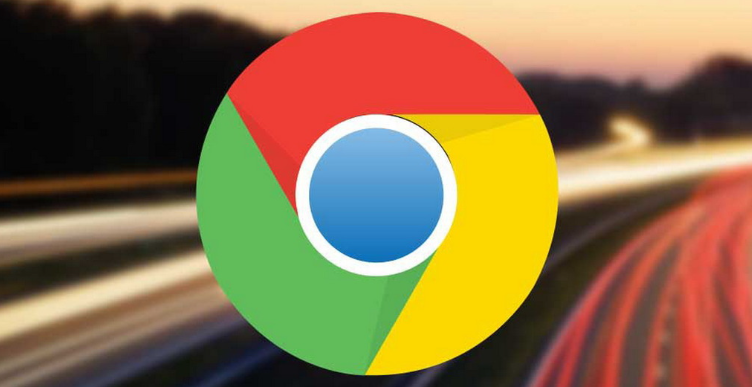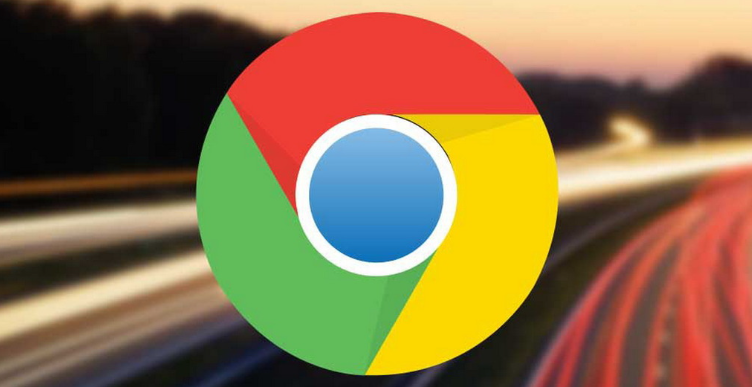
以下是Chrome浏览器下载及浏览器广告过滤规则设置指南:
一、Chrome浏览器下载安装
1. 官网下载:打开浏览器,输入谷歌官网地址(https://www.google.com/intl/zh-CN/chrome/),进入官网后,找到Chrome浏览器的下载链接,点击下载安装包。部分浏览器可能不支持直接下载谷歌浏览器,可尝试更换浏览器进行下载。
2. 选择适用版本:根据自己的操作系统(如Windows、Mac或Linux)选择合适的安装包。
3. 安装浏览器:下载完成后,找到安装文件并双击运行。按照安装向导的提示,可选择默认安装路径或自定义安装路径,然后点击“安装”按钮。安装过程中可能需要确认一些权限提示,点击“是”继续安装。安装完成后,浏览器会自动启动。
二、浏览器广告过滤规则设置
1. 使用Adblock Plus插件:在Chrome商店搜索并安装Adblock Plus插件。安装完成后,点击浏览器右上角出现的插件图标,根据需要配置插件的设置。可以选择订阅过滤规则列表,也可以自定义添加要屏蔽的广告元素规则。例如,可添加常见的广告域名、广告样式等规则,以实现更精准的广告过滤。
2. 利用Chrome自带功能:启动Chrome浏览器,点击右上角的三个垂直排列的点(菜单按钮),选择“设置”。在设置页面中,向下滚动找到“隐私和安全”部分,点击“网站设置”。继续向下滚动直到看到“广告”选项,点击它。然后,确保“阻止弹出窗口”和“阻止侵入式广告”选项都是启用状态(开关滑块为蓝色)。